İnsanlar Netflix girişlerini sık sık arkadaşlarıyla paylaşıyor. Şifre paylaşımının kontrolden çıkmasını önlemek için, çevrimiçi hizmetler artık aynı anda bir hesabı kullanabilecek cihaz sayısını sınırlamaya başladı.
Okurlarımızın çoğu üyelik web siteleri işletiyor ve çevrimiçi kurslar sunuyor. Bize insanların giriş bilgilerini paylaşmalarından endişe duyduklarını çünkü bunun işletmeleri için gelir kaybına yol açtığını söylüyorlar. Bu nedenle benzer giriş kısıtlamaları koymak istiyorlar.
Bu makalede, WordPress web sitenizde her kullanıcının girişini yalnızca bir cihazla nasıl sınırlandıracağınızı açıklayacağız. Bu kılavuzun sonunda, içeriğinizi nasıl koruyacağınızı ve yalnızca ödeme yapan üyelerin içeriğe erişebilmesini sağlayarak çevrimiçi işletmenizin adil ve kârlı kalmasına nasıl yardımcı olacağınızı öğreneceksiniz.
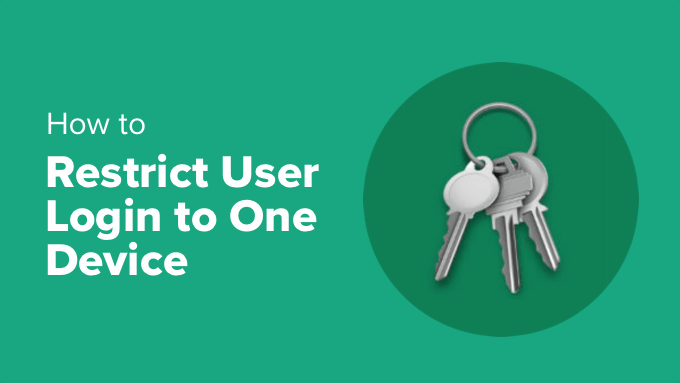
WordPress’te Kullanıcı Girişini Neden Tek Bir Cihazla Kısıtlıyorsunuz?
Yayın hizmetleri, kullanıcıların oturum açma kimlik bilgilerini paylaşması sorunuyla karşı karşıya. Netflix, 2023 yılında dünya genelinde yaklaşık 100 milyon hanenin şifrelerini paylaştığını bildirdi. Bu çok büyük bir rakam!
Başta üyelik ve e-öğrenme siteleri olmak üzere birçok WordPress web sitesi aynı sorunu yaşıyor. Varsayılan olarak, WordPress kullanıcıları aynı anda sınırsız cihaz ve tarayıcıdan giriş yapabilirler.
Bu uygulama kullanıcılar için zararsız gibi görünse de, bir web sitesinin gelirini ve kullanıcı deneyimini önemli ölçüde etkileyebilir. Örneğin:
- Üyelik siteleri ödeme yapan kişilere özel içerik sunar. Kullanıcılar giriş bilgilerini paylaştığında, daha az kişi üyelik satın alır. Bu da site sahibi için daha az para anlamına gelir.
- Öğrenciler çevrimiçi öğrenim girişlerini paylaştıklarında, diğer kullanıcıların kursu satın almasına gerek kalmaz. Ayrıca, kişiselleştirilmiş yardım sunmayı veya kursu kimin bitirdiğini bilmeyi zorlaştırır.
Kullanıcı girişlerini tek bir cihazla sınırladığınızda, kaç gerçek kullanıcınız olduğunu bilebilir, daha fazla para kazanabilir ve içeriğinizin veya hizmetlerinizin değerini koruyabilirsiniz. Bunun yanı sıra, ödeme yapan tüm kullanıcılara adil bir deneyim sunacak ve web sitenizi daha güvenli tutacaksınız.
Girişleri sınırlamak kullanıcılara güvenmemekle ilgili değildir. Bu, web sitesini adil tutmak ve çalışmaya devam edebilmesini sağlamakla ilgilidir. Bu hem web sitesi sahibine hem de dürüst kullanıcılara yardımcı olur.
WordPress’te Kullanıcı Girişini Tek Cihazla Kısıtlama (Kolay)
Yapmanız gereken ilk şey ücretsiz Loggedin – Limit Active Logins eklentisini yüklemek ve etkinleştirmektir. Bir WordPress eklentisinin nasıl kurulacağına ilişkin kılavuzumuzda adım adım yardım bulabilirsiniz.
Etkinleştirmenin ardından eklenti otomatik olarak çalışmaya başlar ve her kullanıcıyı 3 aktif girişle sınırlar.
Ayarlara bağlı olarak, kullanıcı bu sınıra ulaştıktan sonra diğer cihazlarından birinden çıkış yapana kadar yeni bir cihazda oturum açamayabilir. Daha fazlası aşağıda.
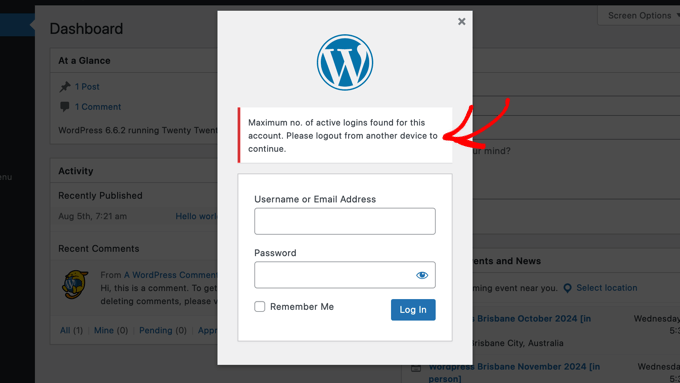
Not: WordPress’te oturum açtıktan sonra, kullanıcı web tarayıcısını kapatsa bile genellikle oturum açık kalacaktır. Ekranın sağ üst köşesindeki ‘Howdy’ menüsünü kullanarak oturumu manuel olarak kapatmaları gerekir.
WordPress panonuzdaki Ayarlar ” Genel bölümünü ziyaret ederek ve ardından ‘Oturum Açma Ayarları’ bölümüne giderek eklentiyi yapılandırabilirsiniz.
Burada, farklı sayıda oturum açmaya izin vermek için ‘Maksimum Aktif Oturum Açma Sayısı’ alanındaki sayıyı değiştirebilirsiniz.
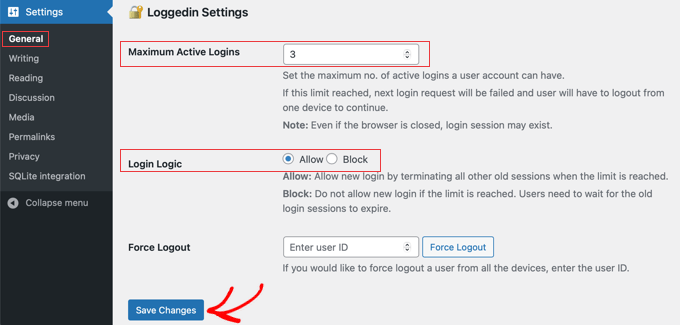
‘Oturum Açma Mantığı’ ayarı, kullanıcı maksimum aktif oturum açma sınırına ulaştığında ne olacağını belirler:
- İzin ver: Yeni bir cihazda oturum açabilirler ancak diğer tüm cihazlardan otomatik olarak çıkış yaparlar.
- Engelle: Diğer oturum açma oturumlarının süresi dolana kadar yeni cihazda oturum açamazlar.
Dolayısıyla, kullanıcı girişini yalnızca bir cihazla kısıtlamak istiyorsanız, ‘Maksimum Aktif Giriş’ değerini 1 ve ‘Giriş Mantığı’ değerini Engelle olarak ayarlamanız gerekir.
Ya da, aynı anda yalnızca bir cihazda oturum açtıkları sürece hangi cihazı kullandıklarını önemsemiyorsanız, ‘Maksimum Aktif Oturum Açma Sayısı’nı 1 ve ‘Oturum Açma Mantığı’nı İzin Ver olarak ayarlamanız gerekir.
Ayarlarınızı kaydetmek için ‘Değişiklikleri Kaydet’ düğmesine tıklamayı unutmayın.
Eklenti ayrıca tek bir kullanıcıyı tüm cihazlardan çıkış yapmaya zorlamanıza da olanak tanır. Sadece kullanıcı kimliğini girin ve ardından ‘Oturumu Kapatmaya Zorla’ düğmesine tıklayın.
WordPress’te yazı, kategori, etiket, yorum veya kullanıcı kimliği bulma kılavuzumuzda bir kullanıcı kimliğini nasıl bulacağınızı öğrenebilirsiniz.
Belirli Kullanıcılar veya Roller için Oturum Açma Kısıtlamalarını Atlama (Gelişmiş)
Belirli kullanıcılar veya kullanıcı rolleri için bu oturum açma kısıtlamalarını atlayabilirsiniz.
Örneğin, site yöneticilerinizin ve editörlerinizin yanlışlıkla kilitlenmediğinden emin olmak isteyebilirsiniz. Ya da birden fazla konumdaki farklı bilgisayarlarda çalışan önemli bir ekip üyeniz olabilir.
Ancak bunu yapmak için WordPress temanızın functions.php dosyasına özel kod parçacıkları eklemeniz gerekecektir. Küçük bir hata bile WordPress sitenizi bozabilir ve erişilemez hale getirebilir, bu nedenle WordPress’ e nasıl kolayca özel kod ekleyebileceğinize ilişkin kılavuzumuza göz atmalısınız.
Kod parçacıkları eklemenin en güvenli yolu olduğu ve functions.php dosyasını manuel olarak düzenlemenize gerek kalmayacağı için WPCode kullanmanızı öneririz.
Belirli Kullanıcılar için Oturum Açma Kısıtlamalarını Atlama
WPCode’un ücretsiz sürümünü yükleyip etkinleştirin ve ardından WordPress panonuzda Code Snippets ” + Add Snippet bölümüne gidin.
Ardından, farenizi ‘Özel Kodunuzu Ekleyin (Yeni Snippet)’ girişinin üzerine getirin ve ardından görünen ‘Snippet kullan’ düğmesine tıklayın.
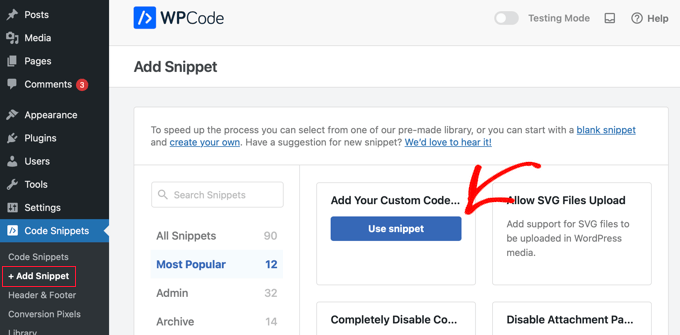
Ekranın altındaki bir açılır pencere, snippet’iniz için kod türünü seçmenizi isteyecektir.
‘PHP Snippet’ seçeneğine tıklamalısınız.
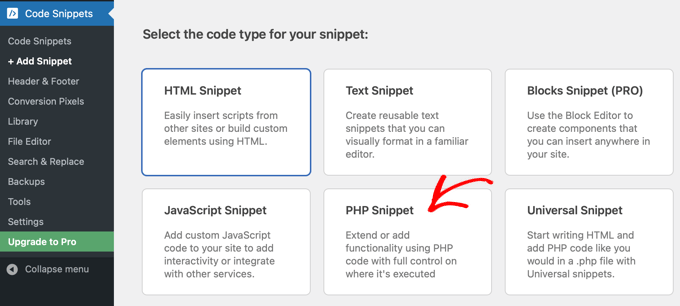
Bu, ihtiyacınız olan kodu ekleyebileceğiniz Özel Snippet Oluştur sayfasını açacaktır. Snippet için ‘Belirli Kullanıcılar için Oturum Açma Kısıtlamalarını Atla’ gibi bir başlık ekleyerek başlayabilirsiniz.
Bundan sonra, aşağıdaki kod parçacığını kopyalamanız ve ‘Kod Önizleme’ bölmesine yapıştırmanız gerekir:
1 2 3 4 5 6 7 8 9 | function loggedin_bypass_users( $bypass, $user_id ) { // Enter the user IDs to bypass. $allowed_users = array( 1, 2, 3, 4, 5 ); return in_array( $user_id, $allowed_users );}add_filter( 'loggedin_bypass', 'loggedin_bypass_users', 10, 2 ); |
Şimdi $allowed_users = array ile başlayan satıra bakın. ‘1, 2, 3, 4, 5’ yerine kısıtlamayı atlamak istediğiniz belirli kullanıcıların kullanıcı kimliklerini yazmanız gerekir. İstediğiniz sayıda kullanıcı kimliği ekleyebilirsiniz ve bunlar virgülle ayrılmalıdır.
WordPress’te yazı, kategori, etiket, yorum veya kullanıcı kimliği bulma kılavuzumuzda bir kullanıcı kimliğini nasıl bulacağınızı öğrenebilirsiniz
Son olarak, snippet’i ‘Etkin’ olarak değiştirmeniz ve ardından ayarlarınızı kaydetmek için ‘Snippet’i Kaydet’ düğmesine tıklamanız gerekir.
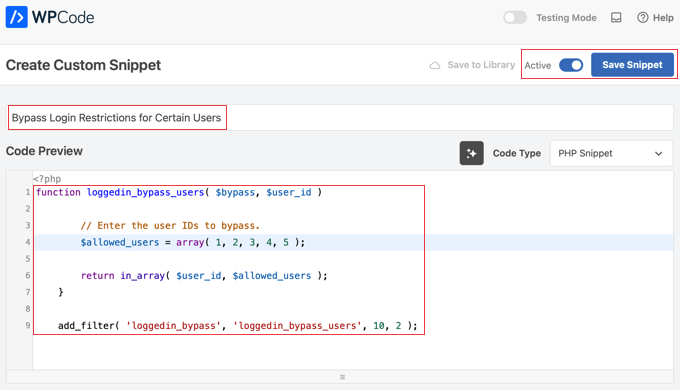
Belirli Roller için Oturum Açma Kısıtlamalarını Atlama
Belirli roller için oturum açma kısıtlamalarını atlamak üzere bir kod parçacığı eklemek için aynı adımları takip edebilirsiniz.
Basitçe ‘Belirli Roller için Oturum Açma Kısıtlamalarını Atla’ adında yeni bir kod parçacığı oluşturun ve ardından aşağıdaki kod parçacığını ‘Kod Önizleme’ bölmesine yapıştırın:
1 2 3 4 5 6 7 8 9 10 11 12 13 | function loggedin_bypass_roles( $prevent, $user_id ) { // Array of roles to bypass. $allowed_roles = array( 'administrator', 'editor' ); $user = get_user_by( 'id', $user_id ); $roles = ! empty( $user->roles ) ? $user->roles : array(); return ! empty( array_intersect( $roles, $allowed_roles ) );}add_filter( 'loggedin_bypass', 'loggedin_bypass_roles', 10, 2 ); |
Bu kod parçacığı ‘yönetici’ ve ‘editör’ rolleri için kısıtlamayı atlar. ‘Yazar’ gibi diğer rolleri tek tırnak işareti içinde ve virgülle ayırarak ekleyebilirsiniz.
Snippet’i ‘Aktif’ olarak değiştirdiğinizden emin olun ve işiniz bittiğinde ‘Snippet’i Kaydet’ düğmesine tıklayın.
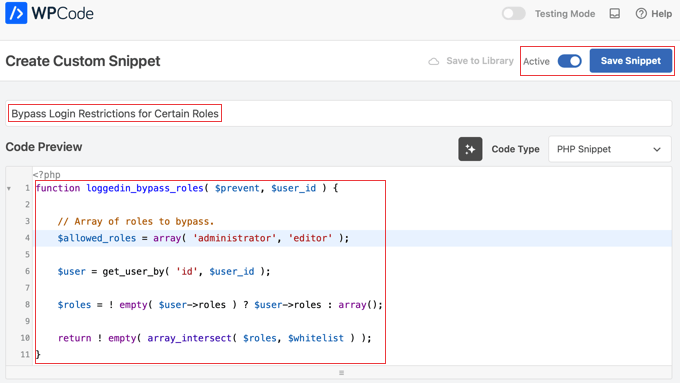
Umarız bu eğitim WordPress’te kullanıcı girişini tek bir cihazla nasıl kısıtlayacağınızı öğrenmenize yardımcı olmuştur. WordPress üyelik sitesi oluşturma hakkındaki nihai kılavuzumuzu veya en iyi WordPress LMS eklentileri uzman seçimimizi de görmek isteyebilirsiniz.
If you liked this article, then please subscribe to our YouTube Channel for WordPress video tutorials. You can also find us on Twitter and Facebook.





Have a question or suggestion? Please leave a comment to start the discussion.